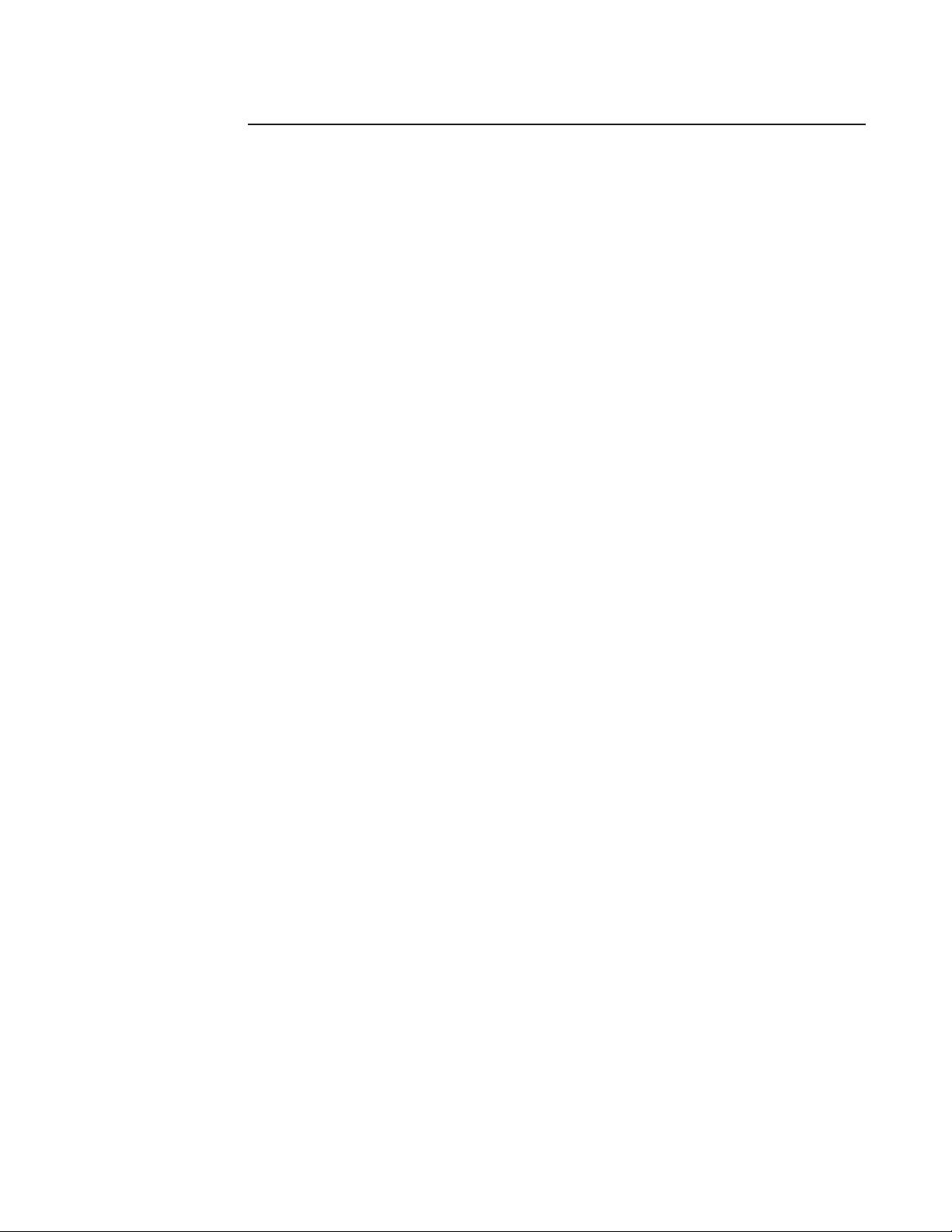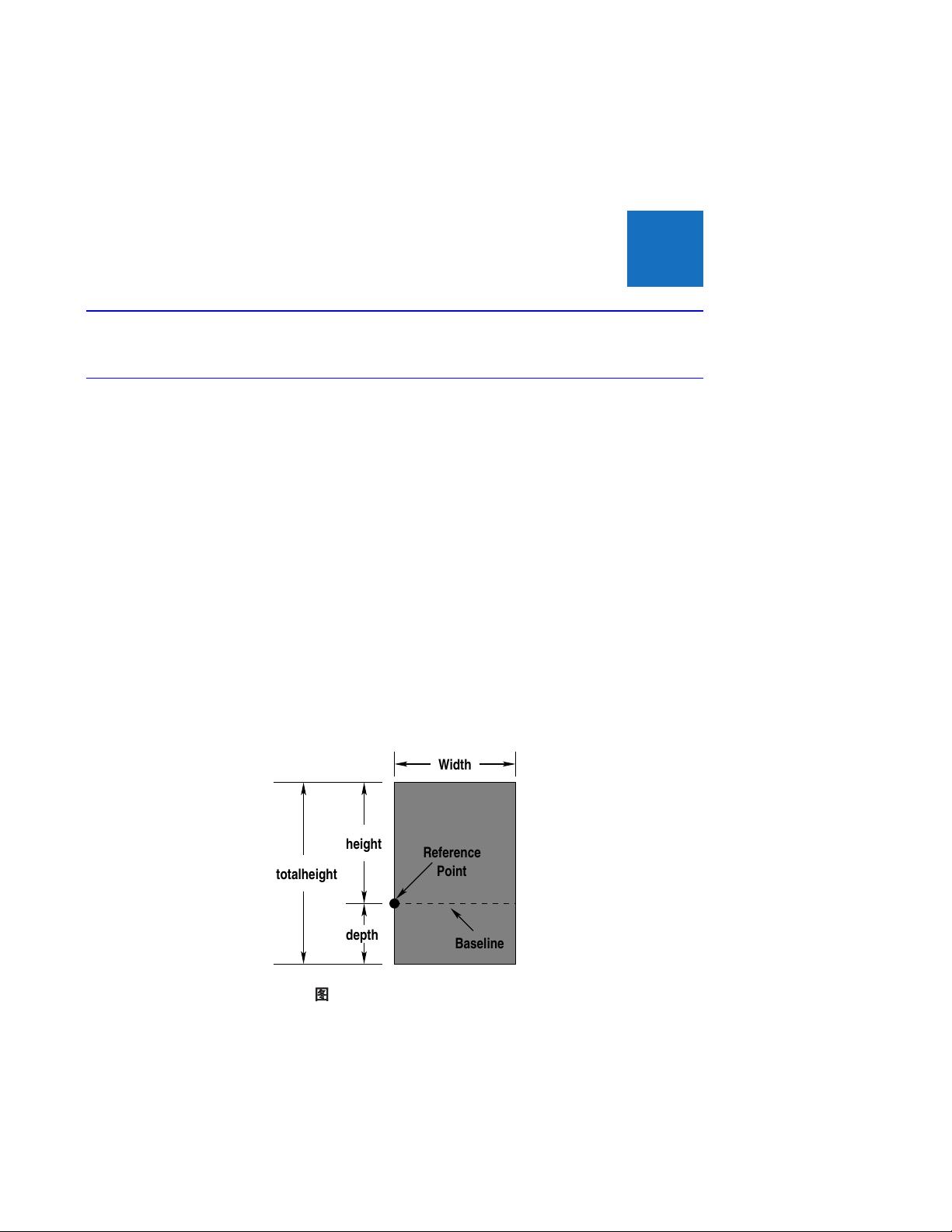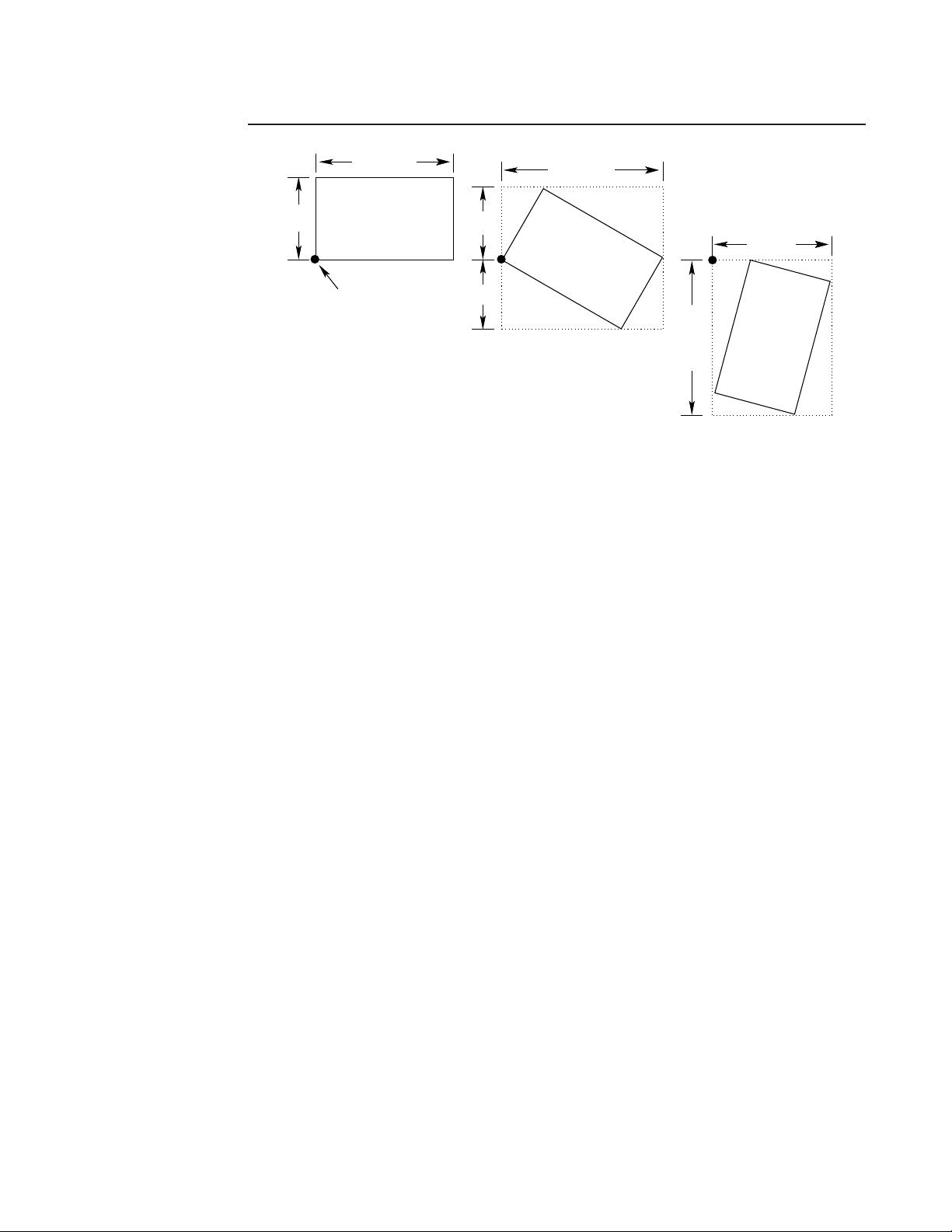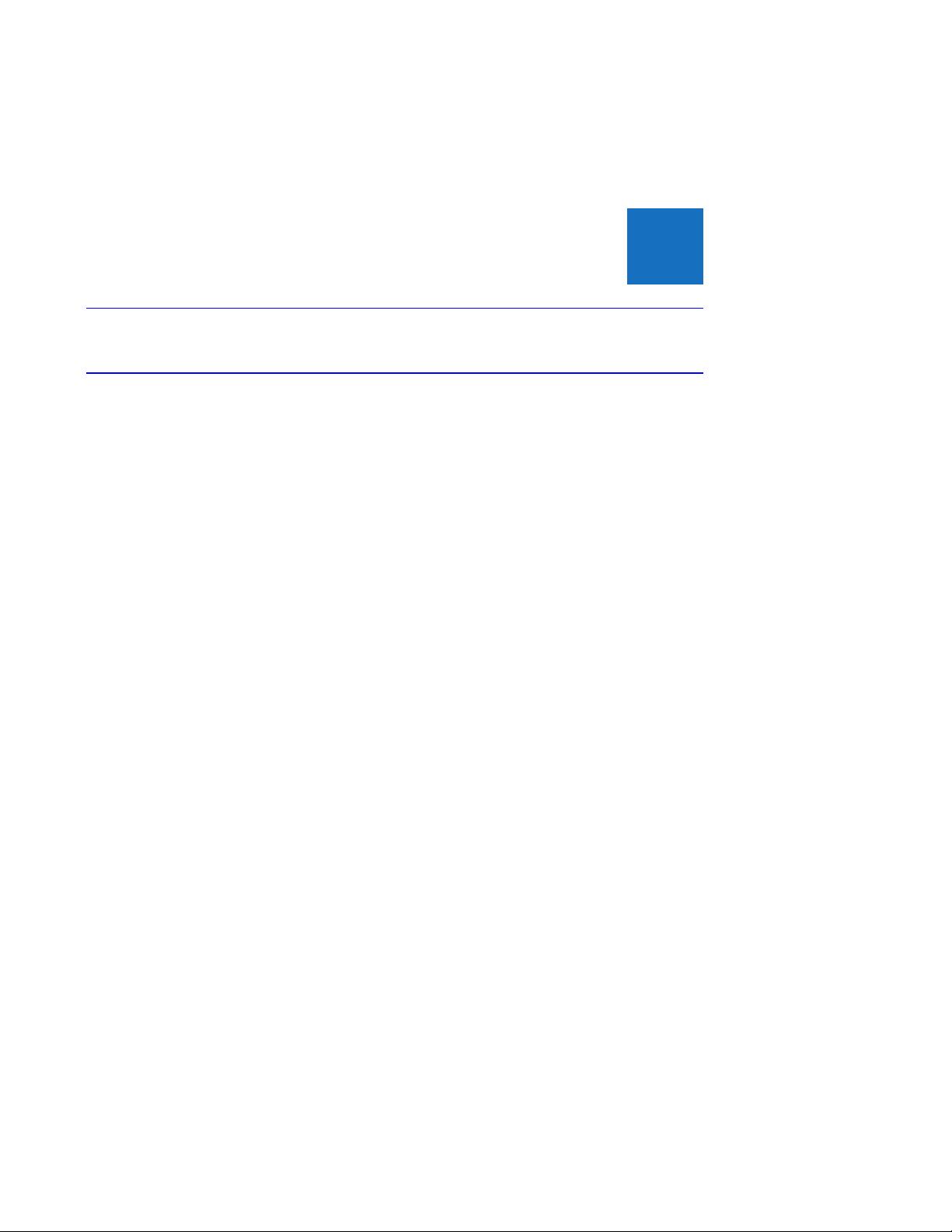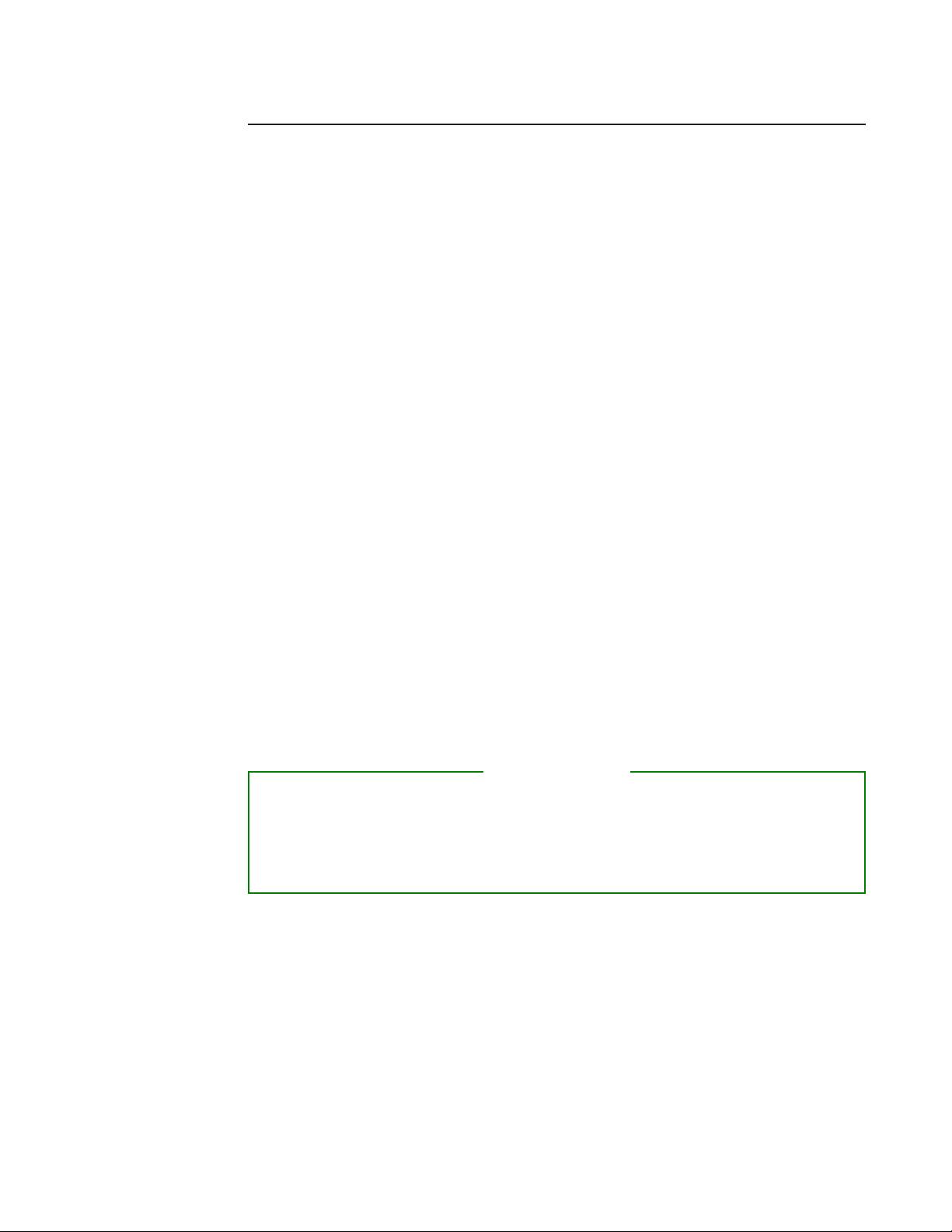LaTeX2e 图形插入完全指南
需积分: 9 9 浏览量
更新于2024-08-01
1
收藏 1.92MB PDF 举报
"LaTeX2e 插图指南"
在LaTeX2e中,插入和管理图形是文档制作的重要部分,特别是在技术报告、论文或演示文稿中。本指南主要介绍了如何在LaTeX2e中使用`graphicx`包来有效地包含导入的图形,特别是Encapsulated PostScript (EPS)格式的文件。
`graphicx`包是LaTeX2e中处理图形的核心工具,它提供了`includegraphics`命令来插入图像。要使用这个包,首先需要在文档的预处理(preamble)部分添加`\usepackage{graphicx}`。这样就启用了对图像尺寸调整、旋转等高级功能的支持。
插入图像的基本语法是:
```latex
\includegraphics{file.eps}
```
这里的`file.eps`是你要插入的图像文件名。LaTeX2e默认支持EPS格式,因为这种格式在精度和大小控制上表现优秀,适合打印和高质量的文档。
如果你需要调整图像的尺寸,可以使用可选参数`height`、`width`或同时使用两者:
```latex
\includegraphics[height=4cm]{file.eps}
\includegraphics[width=3in]{file.eps}
```
这些参数可以精确地设置图像的高度和宽度。
另外,`angle`参数允许你旋转图像:
```latex
\includegraphics[angle=45]{file.eps}
```
这将使图像按指定的角度旋转。
除了基本的尺寸调整,`graphicx`包还提供了一些其他选项,如`trim`用于裁剪图像,`clip`用于仅保留裁剪后的部分,以及`scale`用于按比例缩放图像等。例如,如果你需要裁剪图像并按比例缩放,可以这样写:
```latex
\includegraphics[trim={left bottom right top}, clip, scale=0.8}]{file.eps}
```
这里的`left`, `bottom`, `right`, `top`分别代表裁剪的四边坐标。
对于不支持EPS格式的现代系统,LaTeX2e也通常能处理PDF、PNG和JPEG格式的图片。转换工具如`epstopdf`可以帮助将EPS转换为PDF,以便在不支持EPS的环境中使用。
LaTeX2e通过`graphicx`包提供了强大的图像处理功能,使得在文档中插入和调整图形变得非常灵活。理解并掌握这些技巧,能够帮助你在创建专业品质的LaTeX文档时更加得心应手。
点击了解资源详情
点击了解资源详情
点击了解资源详情
2016-10-18 上传
2021-09-19 上传
2018-08-02 上传
点击了解资源详情
点击了解资源详情
2011-05-24 上传
四眼镜框
- 粉丝: 4
- 资源: 16
最新资源
- boutique_ado_v1
- vb酒店管理信息系统设计(论文+源代码).rar
- archive:工作正在进行中
- Angular-Authorization:角度授权
- Scratch少儿编程项目音效音乐素材-【电】相关音效.zip
- CommissionCalc3:Java1周4
- react-navbar-example:示例navbar
- photosheet:相片纸生成器
- scoreboardapp
- release,大富翁c语言源码,c语言项目
- 计算器
- FE-Hot-Diggety-Dog
- 蒙特卡洛法求椭圆面积的MATLAB源程序代码.rar
- Scratch少儿编程项目音效音乐素材-【按钮开关类】音效.zip
- thextedit-开源
- CactiPhone:一个用于智能手机的简单仙人掌查看器-开源